22.2D相关-SpriteShape-SpriteShapeProfile精灵形状配置文件
22.1 知识点
SpriteShape的用途
- 顾名思义,SpriteShape是用于定义精灵的形状。
- 从名称上难以确定其具体功能。
- 它主要用于节约美术资源,方便制作2D游戏场景地形或背景。
导入SpriteShape工具
在Package Manager中导入相关工具
![]()
可以选择性导入示例和拓展资源
![]()
准备并创建精灵形状概括资源
- 为了节约美术资源,我们需要准备创建精灵形状概括资源。
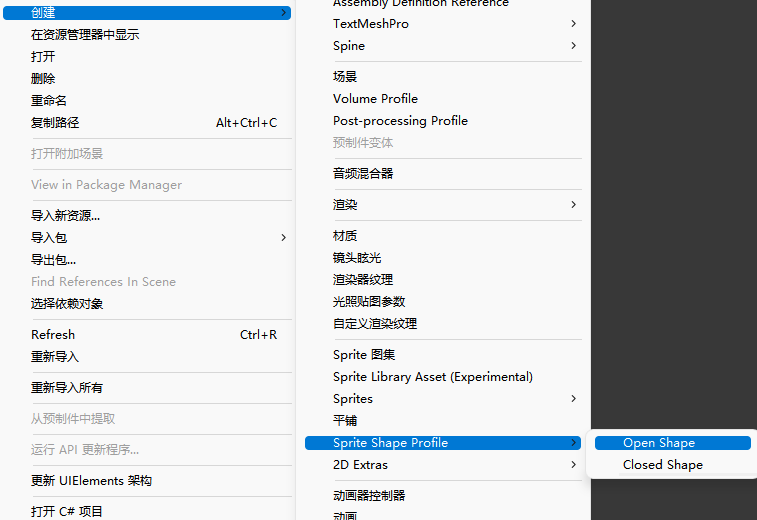
- 随后,我们将使用这些资源来创建地形等元素。
- 开放不封闭的图形
- 封闭的图形
SpriteShapeProfile精灵形状配置文件参数
![]()
Use Sprite Borders 使用精灵边界
- 是否使用精灵边框,用于九宫格拉伸。通常默认勾选。
Texture 纹理
- 用于填充实心部分的纹理。只有在封闭的Sprite Shape Profile 中才会使用,且所使用的纹理的平铺模式必须是Repeat重复模式。
Offset 偏移
![]()
- 填充封闭内部纹理的纹理偏移量。
蓝色圆圈大图
- 用于封闭图形,在不同角度范围内使用不同的图片,从而达到封闭效果。
Angle Ranges 角度范围
Start 起始角度
End 结束角度
Order 排序
- Sprite 相交时的优先级,优先级高的显示在前面。
Sprites 精灵列表
- 指定角度范围内的精灵列表。在该角度范围内,可以选择使用的图片资源。
Corners 角列表
- 指定角显示的精灵图片,主要用于封闭图形。
- 外部四个角用的图片
- 内部四个角用的图片
使用SpriteShapeProfile精灵形状配置文件创建地形
设置好各个图片的后,直接把开放的SpriteShapeProfile精灵形状配置文件拖到场景里,修改大小。可以点击编辑按钮编辑。
![]()
![]()
选择一个定点,点击编辑按钮,可以编辑添加到SpriteShapeProfile精灵形状配置文件的图片,选择用哪个图。
![]()
在一定角度下会出现设置的四个角的图片。
![]()
![]()
关闭的SpriteShapeProfile精灵形状配置文件是要旋转中间的旋转棒,设置四个方向上的图片。直接拖到场景中会显示封闭的四面八方的图。
![]()
![]()
![]()
![]()
![]()
点击编辑按钮,只要角度变化了,会根据角度自动判断要显示的是哪个图。
![]()
22.2 知识点代码
using System.Collections;
using System.Collections.Generic;
using UnityEngine;
public class Lesson22_2D相关_SpriteShape_SpriteShapeProfile精灵形状配置文件 : MonoBehaviour
{
void Start()
{
#region 知识点一 SpriteShape是用来做什么的?
//顾名思义,SpriteShape是精灵形状的意思
//从名字上看不出到底是用来干什么的
//其它它主要是方便我们以节约美术资源为前提
//制作2D游戏场景地形或者背景的
#endregion
#region 知识点二 导入SpriteShape工具
//1.在Package Manager中导入相关工具
//2.可以选择性导入事例和拓展资源
#endregion
#region 知识点三 准备并创建精灵形状概括资源
//想要节约美术资源的创建地形或其它类似资源
//首先我们要创建精灵形状概括资源
//之后我们就会使用它来创建地形等资源
//1.开放不封闭的图形
//2.封闭的图形
#endregion
#region 知识点四 精灵形状概括资源参数相关
#endregion
#region 知识点五 使用精灵形状概括资源创建地形
#endregion
}
}
转载请注明来源,欢迎对文章中的引用来源进行考证,欢迎指出任何有错误或不够清晰的表达。可以在下面评论区评论,也可以邮件至 785293209@qq.com

